2023-07-10 208
首先,我们需要在电脑上插入这个u盘。usb接口
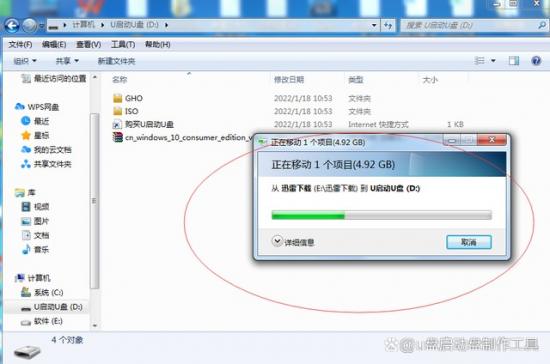
笔记本电脑有一个快速启动,也就是说,快速启动u盘不需要如此繁琐地进入bells里面去设置
我只需要找到一个简单的方法。让我告诉你主流笔记本应该尽快按哪些键
戴尔按照这个联想,宏基、三星、东芝、富士康、联想、方正,神舟笔记本,所有这些都是按的f有些电脑需要加这个fn看没有
然后按这个组合f12只能进去。他不能他不能进去,所以你不能试试笔记本和微星明基的笔记本。这些都是按f9和一些杂牌笔记本和一些非常好的笔记本
都按这个e s c不管怎样,这三个按钮是一样的。我们现在不多说了。我们现在开始给你演示
需要按这个f n加这个是f 12然后反复按压
我们没有接近一点,给大家看开表。这是第一个开始项目。这是500g我们在这里找到了机器硬盘,并在这里开始了us b那这就是我们的
u然后选择这里,然后按回车。我们进来了。我们可以看到这里有一台老机器,然后是一台超兼容的心机。你可以试试这三个,但一般来说,你可以点击这台超兼容的99%的电脑,所以我们可以进入这台超兼容的电脑
进入这个主页,我们先给硬盘分区
这里适用分期工具,然后我们双击他,提醒大家在哈装系统之前一定要把它放在这里
数据被复制,因为系统会被格式化,里面什么都没有,然后在这里选择这个500g硬盘
然后我们在这里点击快速分区。我们可以在这里任意分配多少个磁盘和多少个机器。这因人而异。哈,如果你自己分配,我们就不会在这里隐藏了
我们直接安装系统,然后你看到这里没有一个一键安装系统,然后我们直接点击双击它
然后选择这里,看看你的u盘里没有安装的系统。这里我们有一个win我们直接点击10系统
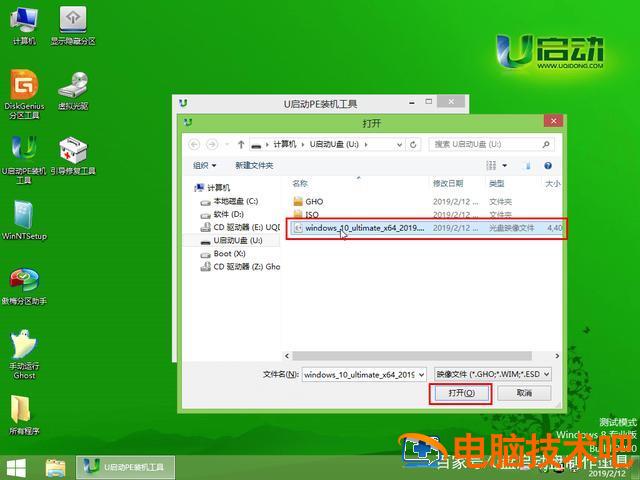
看到这里有一个C盘c d e f我们安装了C盘,然后点击这个执行程序

然后他问我们是重启还是关闭系统,我们选择在这里重启

然后我们现在就确定没有这个是进度条,然后你就什么都不用等他自己指导了
原文链接:https://000nw.com/12439.html
=========================================
https://000nw.com/ 为 “电脑技术吧” 唯一官方服务平台,请勿相信其他任何渠道。
系统教程 2023-07-23
电脑技术 2023-07-23
应用技巧 2023-07-23
系统教程 2023-07-23
系统教程 2023-07-23
软件办公 2023-07-11
软件办公 2023-07-11
软件办公 2023-07-12
软件办公 2023-07-12
软件办公 2023-07-12
扫码二维码
获取最新动态
